电脑内怎么移动steam中的游戏至其他硬盘内
随着科技的发展,电脑已经成为人们日常生活中必不可少的工具,当我们在使用steam应用时,有的时候会下载一些游戏,如果不小心将这些游戏下载到错误的硬盘时,应如何对其进行移动呢?接下来就由小编来告诉大家。
具体如下:
1. 第一步,打开电脑并在桌面找到steam图标,点击打开。
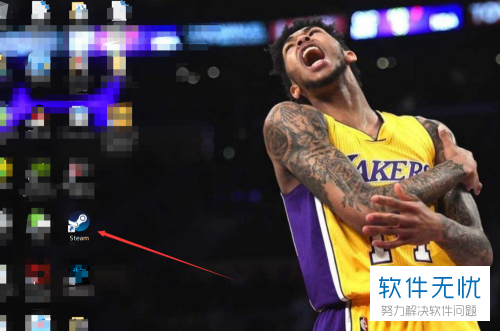
2. 第二步,进入steam主页后,点击左上角的steam图标,然后点击下拉菜单中的设置选项。
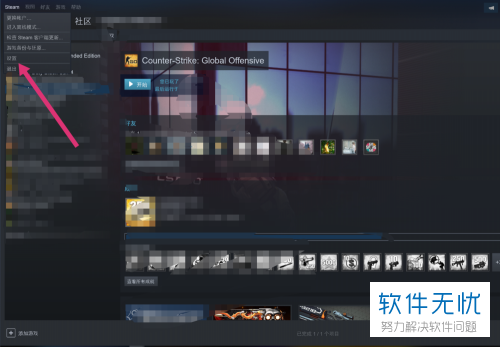
3. 第三步,来到设置页面中,点击左侧的下载标签,然后点击右侧的内容库。
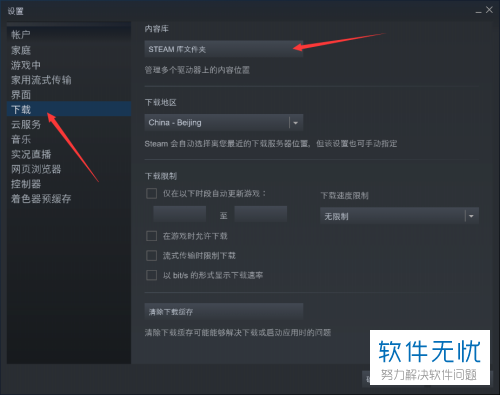
4. 第四步,点击左下角的添加库文件夹按钮,然后选择要创建的文件夹。
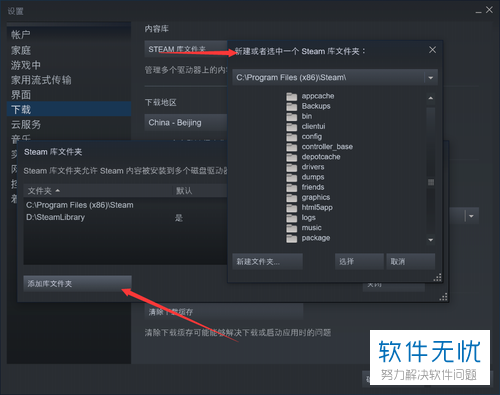
5. 第五步,文件夹创建成功后,点击上方的库标签,然后找到要移动的游戏,右键点击打开属性窗口。
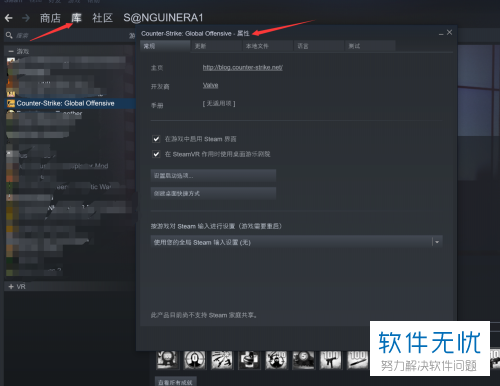
6. 第六步,在打开的属性窗口中,点击上方的本地文件标签,在下方可以看到游戏所在磁盘的使用情况。
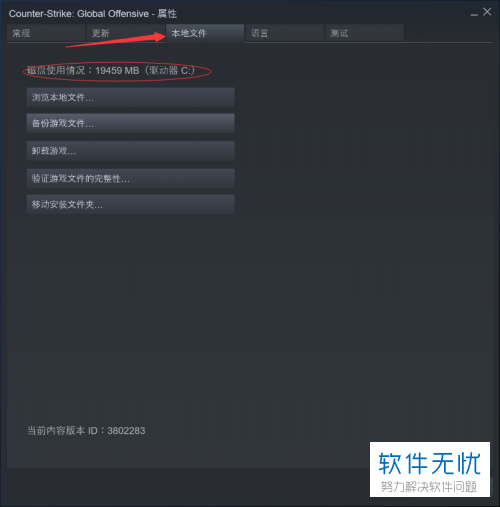
7. 第七步,点击页面下方的移动安装文件夹按钮,然后选择目的文件夹,并点击移动到文件夹即可。
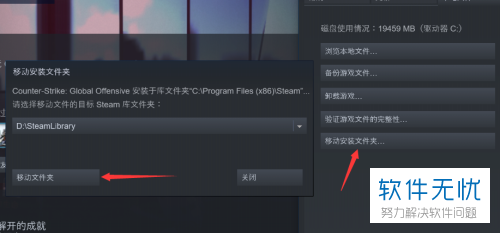
以上就是小编为大家带来的移动steam中的游戏至其他硬盘中的方法。
分享:
相关推荐
- 【其他】 WPS2024政府版 04-24
- 【其他】 WPS1+x考试考什么 04-24
- 【其他】 WPS1+x证书有用吗 04-24
- 【其他】 WPS目录怎么自己编辑 04-24
- 【其他】 WPS目录怎么显示在左边 04-24
- 【其他】 WPS年月日的格式怎么转换 04-24
- 【其他】 WPS年龄公式怎么输入 04-24
- 【其他】 WPS内存满了如何清理内存文件 04-24
- 【其他】 WPS标尺在哪里调出来 04-24
- 【其他】 WPS表格斜线一分为二怎么弄 04-24
本周热门
-
iphone序列号查询官方入口在哪里 2024/04/11
-
输入手机号一键查询快递入口网址大全 2024/04/11
-
mbti官网免费版2024入口 2024/04/11
-
oppo云服务平台登录入口 2020/05/18
-
outlook邮箱怎么改密码 2024/01/02
-
光信号灯不亮是怎么回事 2024/04/15
-
苹果官网序列号查询入口 2023/03/04
-
计算器上各个键的名称及功能介绍大全 2023/02/21
本月热门
-
iphone序列号查询官方入口在哪里 2024/04/11
-
输入手机号一键查询快递入口网址大全 2024/04/11
-
oppo云服务平台登录入口 2020/05/18
-
outlook邮箱怎么改密码 2024/01/02
-
mbti官网免费版2024入口 2024/04/11
-
苹果官网序列号查询入口 2023/03/04
-
光信号灯不亮是怎么回事 2024/04/15
-
fishbowl鱼缸测试网址 2024/04/15
-
计算器上各个键的名称及功能介绍大全 2023/02/21
-
正负号±怎么打 2024/01/08











